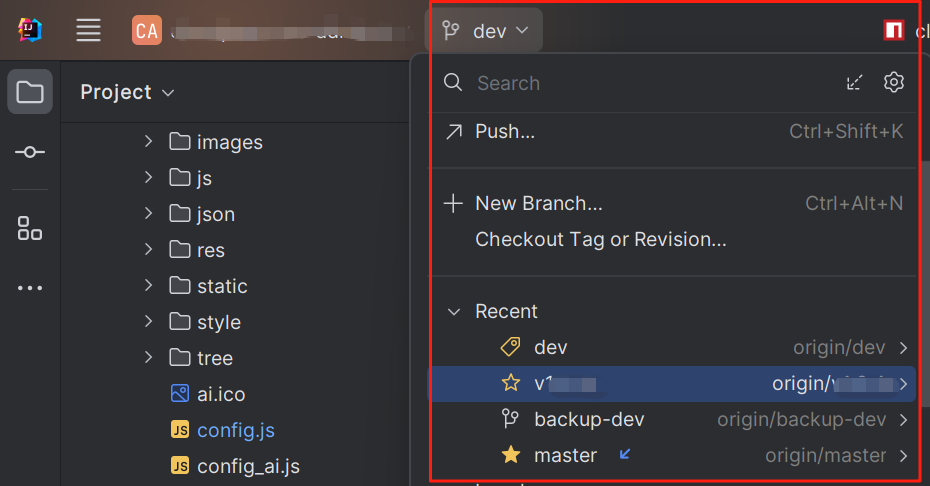(已解决)IDEA突然无法使用Git功能
目录
问题现象:
问题分析:
解决方法:
问题现象:
今天一打开IDEA工具就弹出了报错提示,就发现git功能无法正常使用了!:
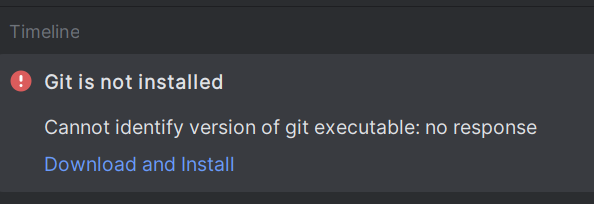
因此就引出了本文的问题:
IDEA突然无法使用Git功能该如何解决?
问题分析:
将报错提示翻译可知:
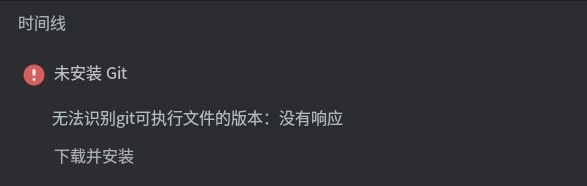
这是因为IDEA工具突然无法识别本机安装的git工具导致的。
首先检查本机安装的git工具是否还能正常使用:
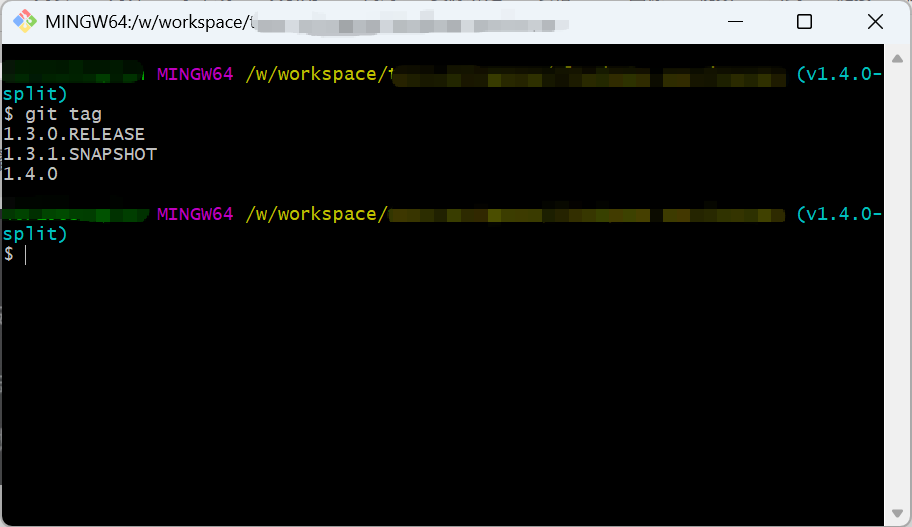
确认没问题后,我又在IDEA工具的项目终端窗口中去执行git命令,发现有时候会一直卡住无法正常地输出信息,有时候又能正常地输出信息:
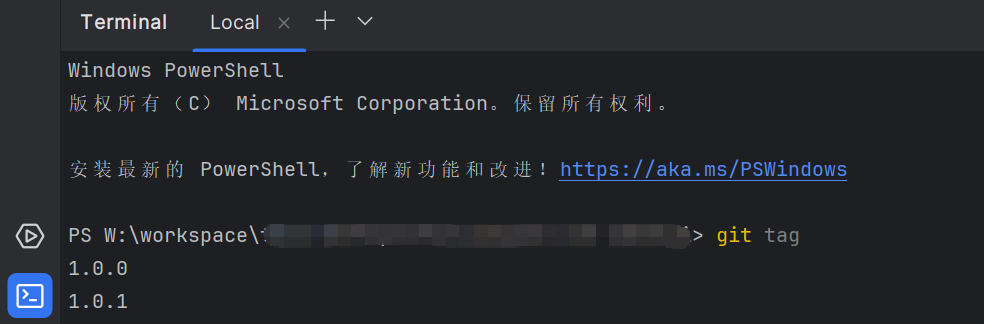
此时,我怀疑是IDEA工具自带的缓存机制之类的导致了该问题,所以我就尝试重启IDEA工具,但是发现该问题依旧存在。
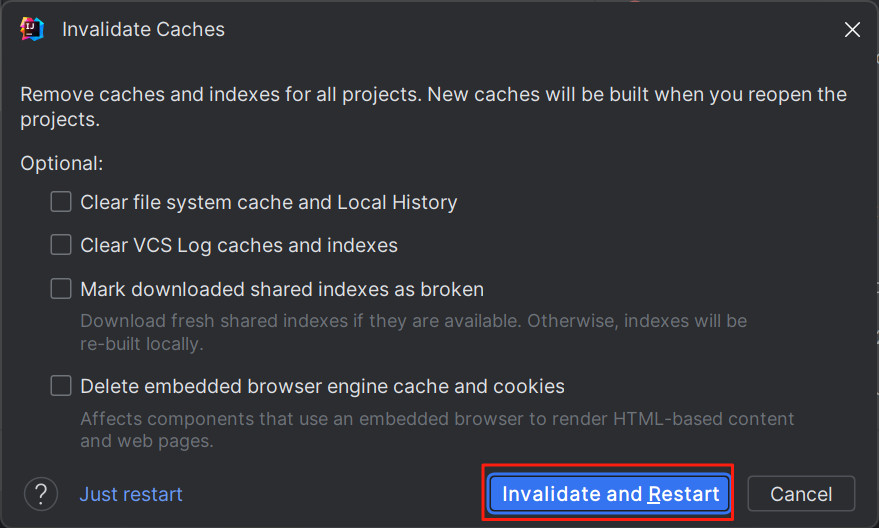
接着,我就想找一下IDEA工具是否有和Git相关的设置,看看能否从设置上入手解决该问题:
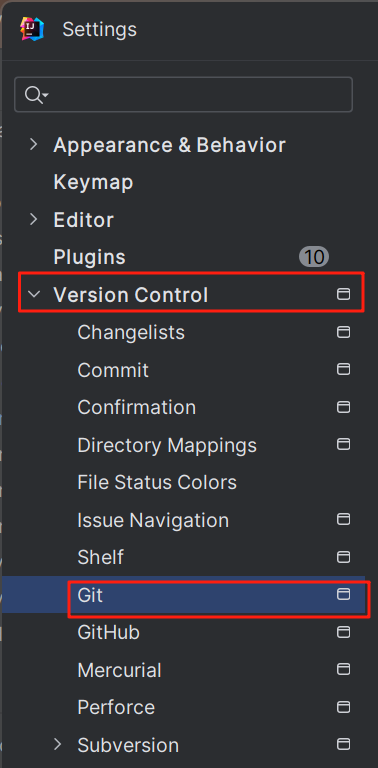
发现IDEA工具中配置的的Git路径确实已经指向了本机安装的git路径,由此可知应该是IDEA工具在识别该路径时出了某些问题,导致识别失败了。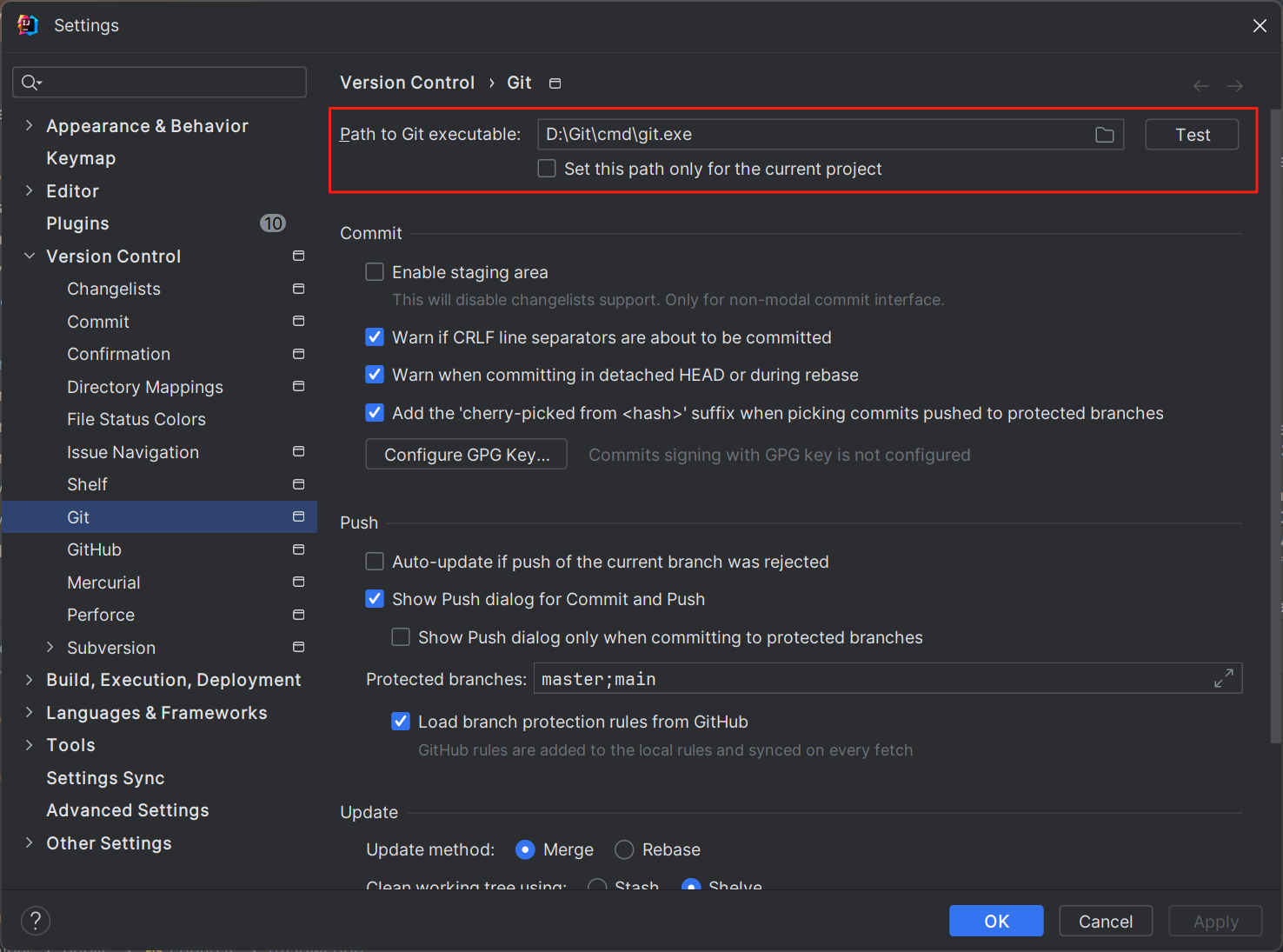
最终通过重新设置该路径即可解决:
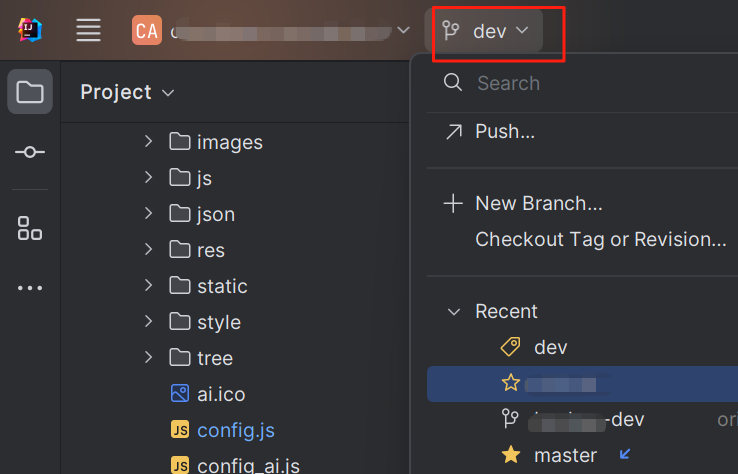
解决方法:
1、清缓存并重启IDEA工具:
使用重启IDEA工具的缓存清除并重启功能:
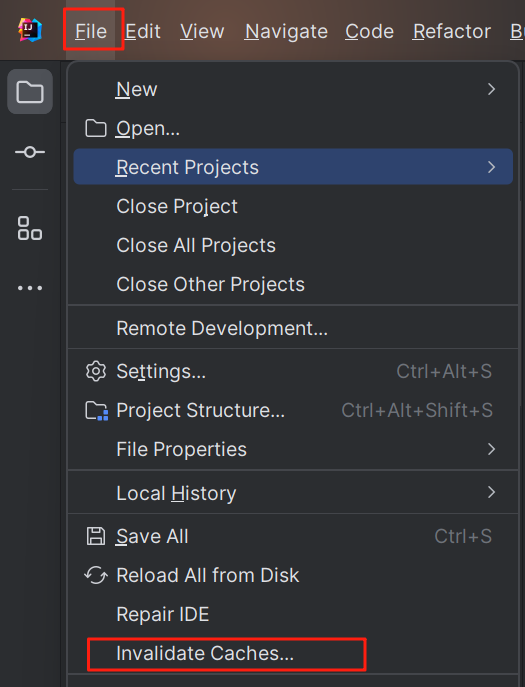
勾选“Clear VCS Log caches and indexes”:
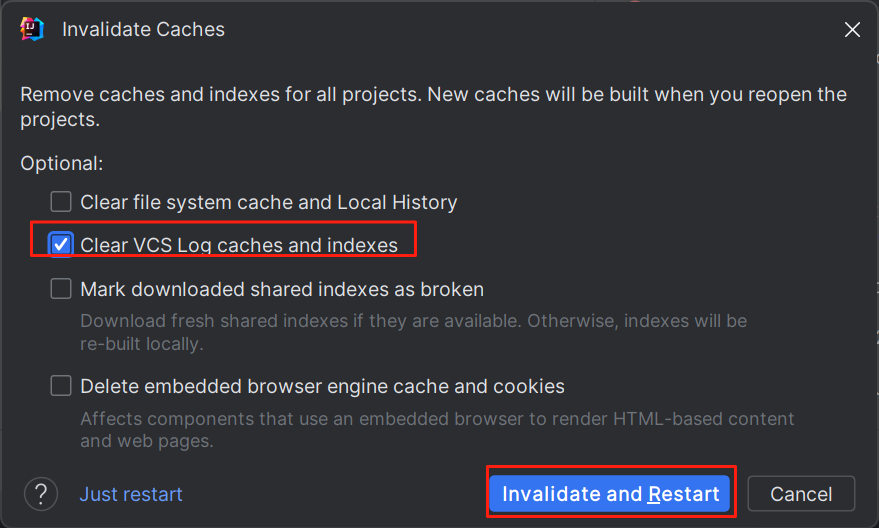
2、重置IDEA工具设置中的git路径:
如果第一种方法未能解决问题,则尝试重置IDEA工具设置中的git路径:
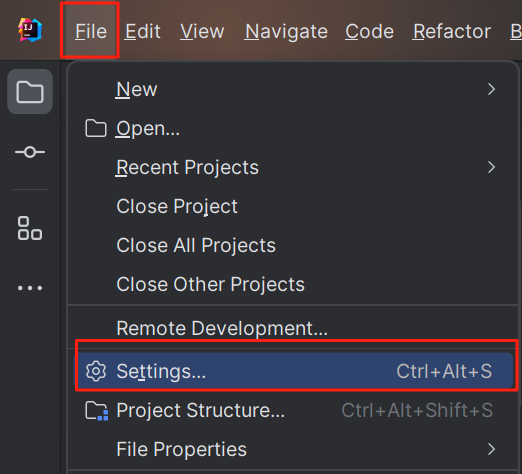
点击“Version Control-Git”,确认Git的路径是否正确,然后点击“Test”按钮:
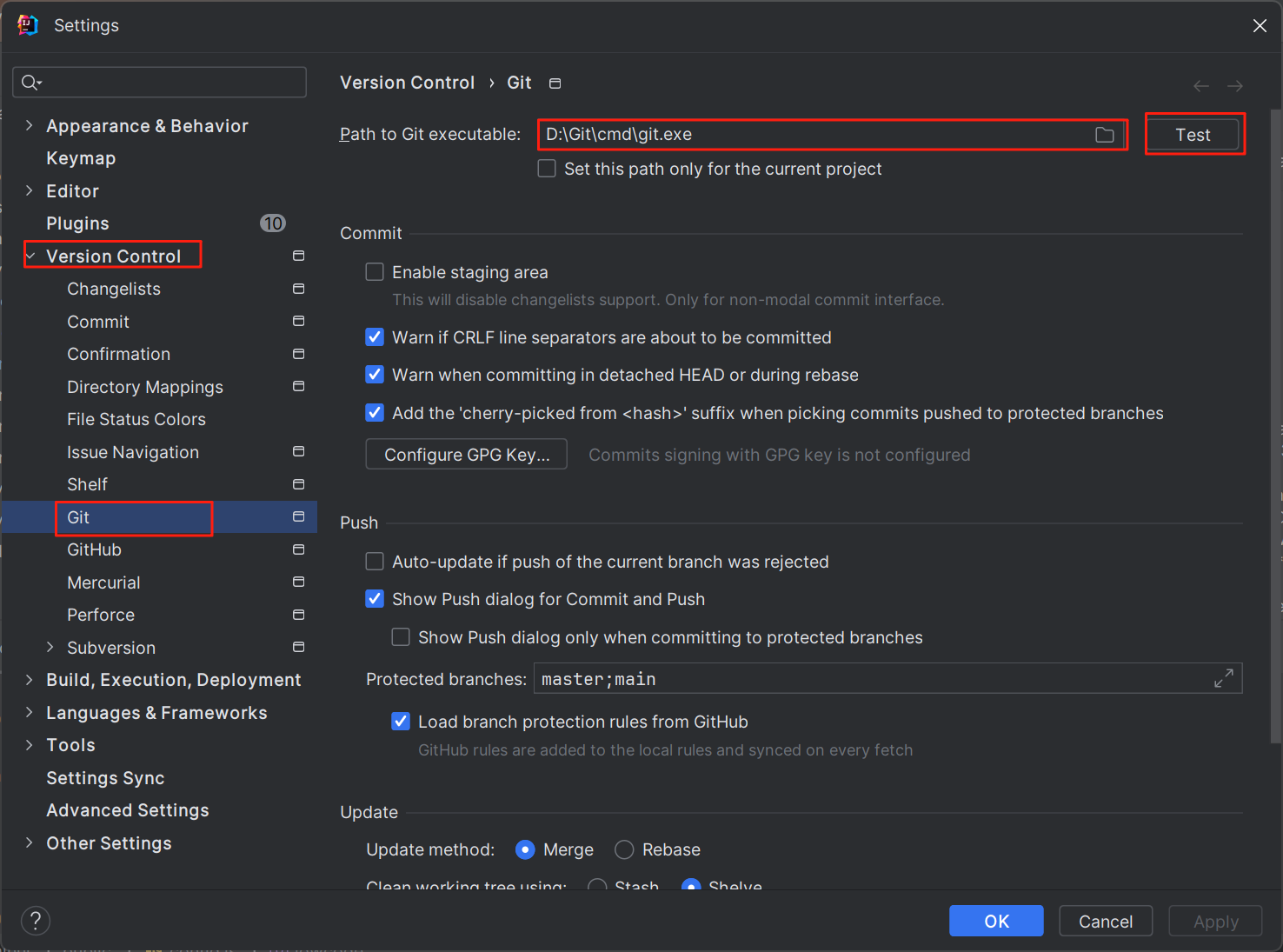
如果设置的Git路径不正确,可以看到点击“Test”按钮后,就会出现和文章开头几乎一样的报错提示:
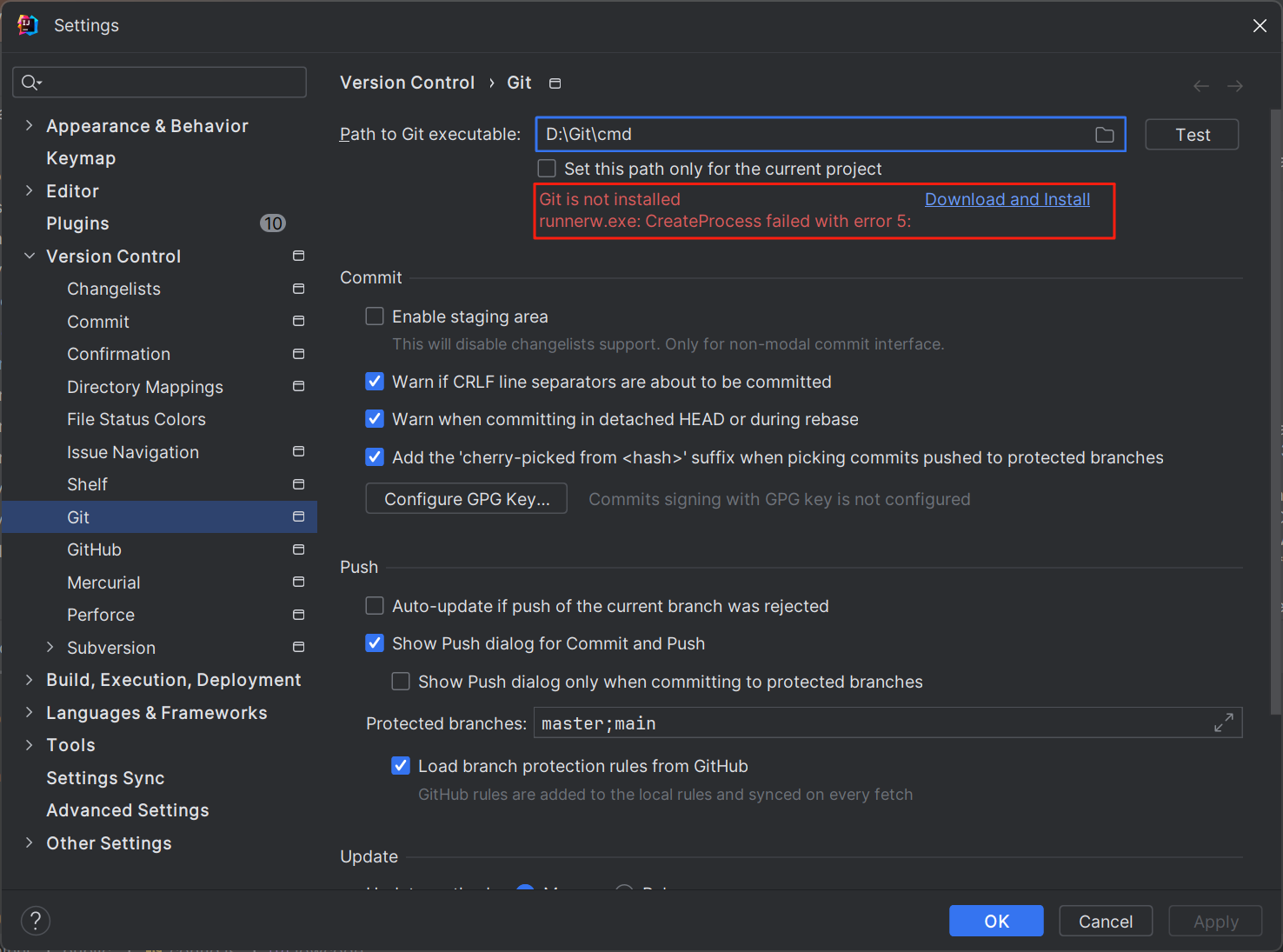
如果设置的Git路径正确,则可以看到IDEA工具解析出Git的版本号:
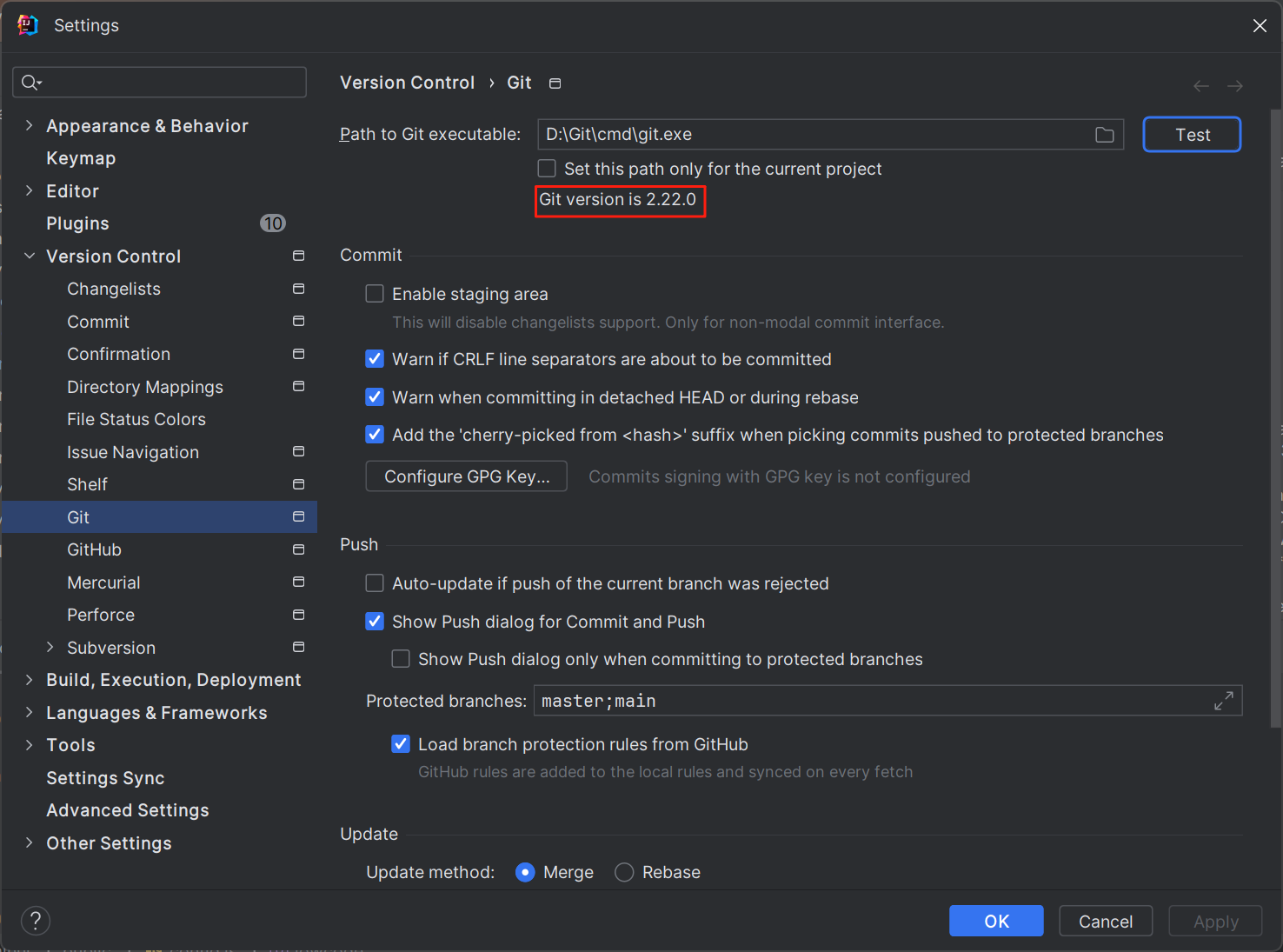
然后依次点击右下角的“Apply”和“OK”按钮即可恢复正常: